Windows 10 è stato grande sia per la realtà aumentata che per gli oggetti 3D. L’app Paint 3D è un ottimo strumento di base per aiutarti a imparare a creare oggetti 3D. Microsoft sta aggiungendo più opzioni 3D ad altre app e un recente aggiornamento all’app Foto ora ti consente di aggiungere effetti 3D a una foto. La funzione è disponibile sia sul canale di produzione che su quello di rilascio. Ecco come aggiungere effetti 3D in Foto.
AVVISO SPOILER: scorri verso il basso e guarda il video tutorial alla fine di questo articolo.
Effetti 3D nelle foto
Apri l’app Foto e seleziona la foto a cui desideri aggiungere effetti 3D. Fai clic sul pulsante Modifica e crea in alto e seleziona “Aggiungi effetti 3D” dal menu contestuale.
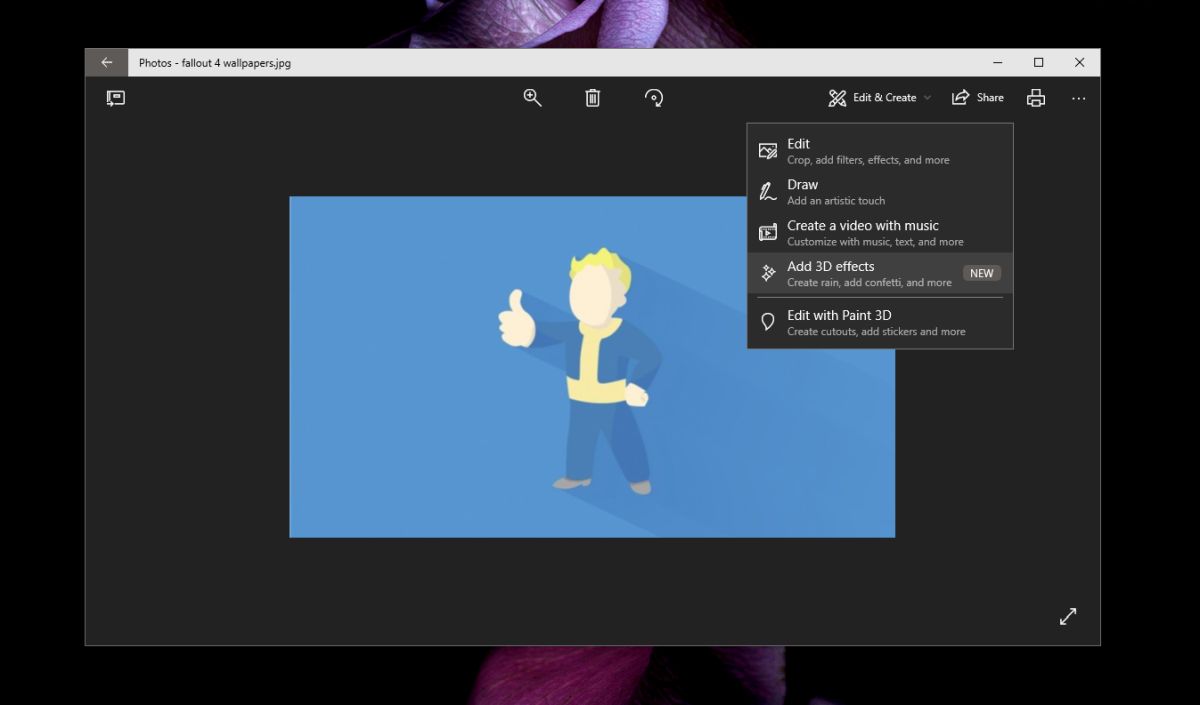
Questo aprirà la foto per la modifica e elencherà tutti gli effetti 3D disponibili. Anche gli effetti 3D sono accompagnati da effetti sonori e sono animati. Questo è ovvio che l’immagine finale che salvi non sarà in formato JPG o PNG. Affinché l’immagine venga salvata con l’animazione e l’effetto sonoro, dovrà essere salvata come file MP4.

È possibile visualizzare in anteprima l’immagine. Quello che segue è una GIF quindi non c’è suono. Gli effetti sonori non sono i più creativi ma gli effetti non sono male. Sono di base ma puoi cercare più oggetti 3D nella libreria anche se potrebbero non avere tutti effetti sonori. Il file MP4 finale durerà solo 5 secondi.

Gli effetti nella libreria 3D non vengono salvati sul sistema. Dovrai scaricarli. Tutto quello che devi fare è fare clic sulla miniatura dell’effetto e consentire il download. Il download può richiedere del tempo, quindi sii paziente.
Quando aggiungi un effetto 3D, hai la possibilità di spostarlo e ridimensionarlo. Inoltre, poiché è 3D, puoi cambiare l’angolo dell’oggetto che vedi, cioè cambiarne l’orientamento.
L’immagine può essere salvata solo come file MP4. Non è possibile salvarlo come immagine live o salvarlo come GIF. Probabilmente è meglio che tu non possa salvarlo come foto dal vivo poiché potrebbe non essere compatibile con altri sistemi operativi. Il file MP4 funzionerà su tutto, quindi sentiti libero di condividerlo.
La nuova immagine modificata viene salvata nella stessa cartella dell’immagine originale. Viene sempre salvato come copia e la tua immagine originale sarà sempre lì. Una volta aggiunto un effetto, non puoi rimuoverlo ma puoi aggiungere altri effetti.

